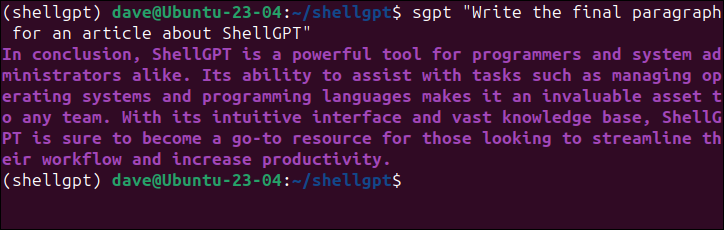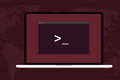Ubuntu ターミナルから ShellGPT を使用して ChatGPT を実行する方法
公開: 2023-05-13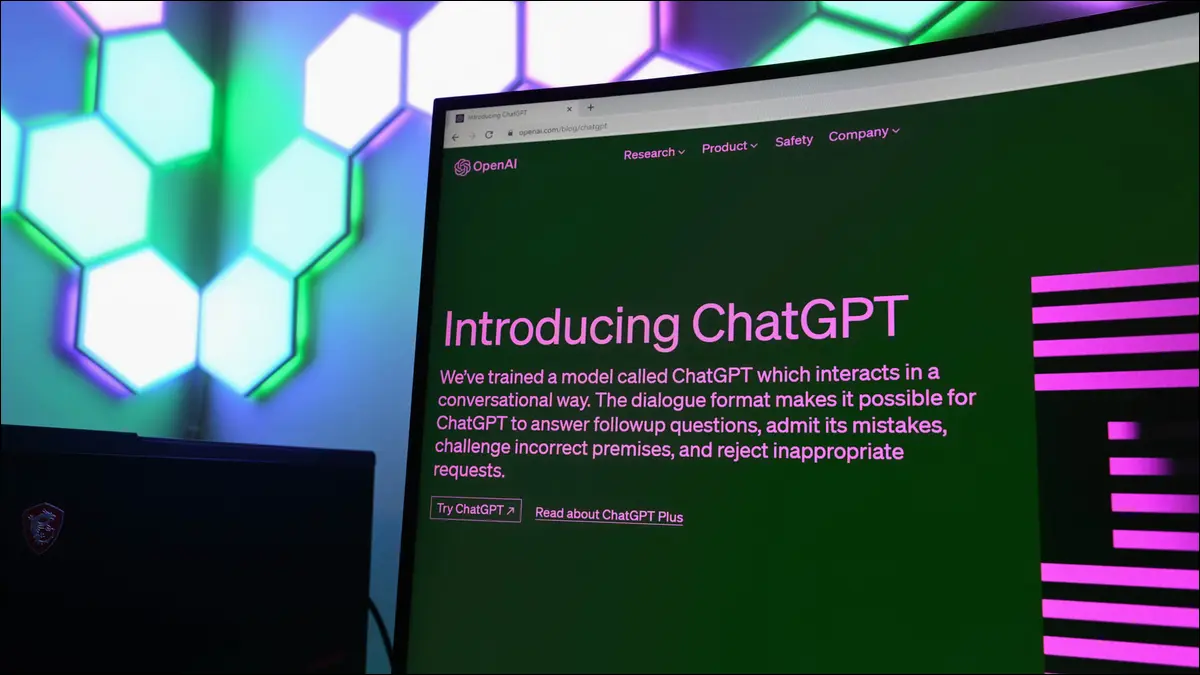
Ubuntu Linux PC のターミナル ウィンドウで ChatGPT を使用したいですか? ShellGPT を使用すると、有名な AI チャットボットのすべての機能をコマンド ラインで使用できます。 ShellGPT をセットアップして使用を開始する方法は次のとおりです。
ShellGPTとは何ですか?
ステップ 1: Python ツールをインストールする
ステップ 2: Python 仮想環境を準備する
ステップ 3: ChatGPT API キーを作成する
ステップ 4: API キーをエクスポートする
ステップ 5: ShellGPT をインストールする
ステップ 6: ShellGPT を使用する
ShellGPT コマンドの学習
"結論は"
ShellGPTとは何ですか?
ShellGPT は、ターミナル ウィンドウのコマンド ラインから OpenAI の ChatGPT にアクセスできるようにする Python プログラムです。 テキスト プロンプトと ChatGPT API キーを ChatGPT に送信し、ChatGPT の応答を出力します。
これは、手間をかけずに、コンピューターの計算能力に関係なく、自分のコンピューターで ChatGPT を実行するのと同じです。 ChatGPT API キーが必要ですが、取得するのにかかる時間はわずかで、無料です。
ChatGPT はおそらく、深層学習技術と大規模なデータ セットを使用して開発された大規模言語モデル AI チャットボットの新しい波の中で最も有名です。
説得力のあるリアルな会話を行うことができ、想像できるほぼすべてのトピックについて散文やその他のテキスト形式の応答を生成できます。 これは知識豊富で知的な人のシミュレーションであることに注意してください。 それは真に知的ではないので、喜んででっち上げます。
次の手順はいずれも難しいものではないため、10 分程度で起動して実行できるようになります。
ステップ 1: Python ツールをインストールする
Ubuntu には通常、Python が標準で付属していますが、バージョン番号を尋ねることで、Python が存在するかどうかを確認できます。
Python --バージョン

Python がインストールされていない場合は、次のコマンドを使用してインストールできます。
sudo apt インストール python3
Python パッケージ マネージャーであるpipも必要です。
pip --バージョン

テスト コンピューターにはインストールされていなかったので、 aptを使用して追加しました。
sudo apt インストール python3-pip

Python 仮想環境に ShellGPT をインストールします。 これにより、システムの Python ファイルおよびライブラリから ShellGPT がサンドボックス化され、他の Python プログラムに誤って干渉することがなくなります。 それは単なる安全上の予防策です。
これを行うには、Python 仮想環境パッケージをインストールする必要があります。
sudo apt インストール python3-venv

ステップ 2: Python 仮想環境を準備する
ShellGPTをインストールするディレクトリを作成します。 わかりやすくするために、私たちは「shellgpt」という名前を付けました。 新しいディレクトリが作成されたら、そこに移動します。
mkdirシェルgpt
cdシェルgpt

次に、 -m (モジュール) オプションを使用して Python 仮想環境モジュールを実行し、新しいディレクトリ内に新しい仮想環境を作成します。 「shellgpt」という名前のものを作成しました。
python3 -m venvshellgpt

これにより、「shellgpt」ディレクトリ内に「shellgpt」というプライベートな仮想環境が作成されます。 これを有効にするには、「activate」というスクリプトを実行する必要があります。 これは、仮想環境の「bin」ディレクトリにあります。
ソースshellgpt/bin/activate

コマンドプロンプトの前にある「(shellgpt)」に注目してください。
ステップ 3: ChatGPT API キーを作成する
ChatGPT の機能にアクセスするには、OpenAI API キーが必要です。 既存の API キーがある場合はそれを使用することも、OpenAI Web サイトで作成することもできます。
リンクをクリックして、ログインまたはサインアップしてください。
ログインしたら、右上隅にあるアカウント名をクリックし、メニューから「API キーの表示」を選択します。
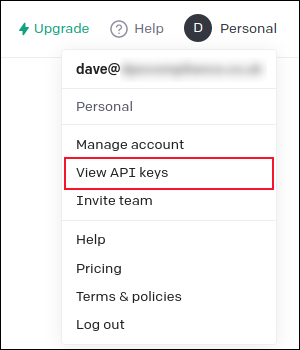
API キー Web ページで、「新しい秘密キーの作成」ボタンをクリックします。
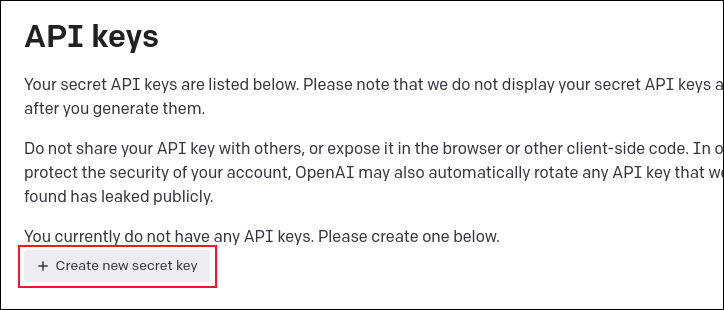
キーの名前を入力し(任意の名前にすることができます)、緑色の「秘密キーの作成」ボタンをクリックします。
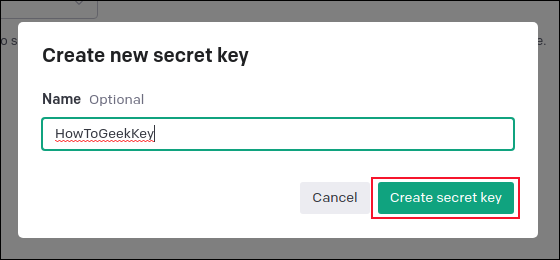

新しいキーが表示されます。 キーを確認できるのはこの 1 回だけです。 ログアウトして再度ログインすると、キーのエントリが表示されますが、キー文字列全体を表示することはできません。 したがって、キーをコピーしてエディタに貼り付け、わかりやすい名前でファイルを保存します。
ステップ 4: API キーをエクスポートする
キーを ShellGPT で利用できるようにする必要があります。 最も簡単な方法は、環境変数としてエクスポートすることです。 これはコマンドラインで実行できますが、PC を再起動するまでしか持続しません。 「.bashrc」ファイルにエクスポート コマンドを追加すると、ターミナル ウィンドウを開くたびに環境変数が自動的にエクスポートされます。
コマンドラインでこれを行うには、「export OPENAI_API_KEY=」と入力し、「Shift+Ctrl+v」を押して API キーを貼り付けます。これにより、以下のスクリーンショットのようになります。
import OPENAI_API_KEY=<秘密の API キー>

エクスポート コマンドを「.bashrc」ファイルに含めるには、お気に入りのエディターを使用してコマンドをファイルに追加します。
gedit ~/.bashrc
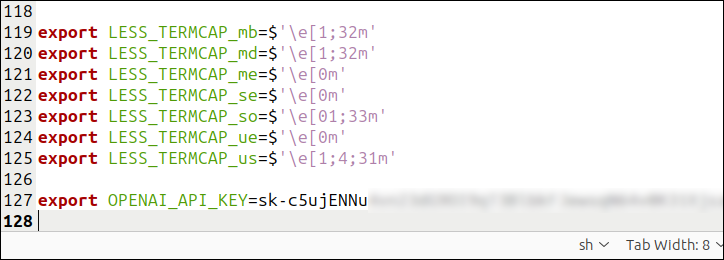
変更を保存してエディタを閉じます。 ターミナル セッションで「.bashrc」ファイルを強制的に再読み込みするには、 sourceコマンドを使用します。
ソース ~/.bashrc

ステップ 5: ShellGPT をインストールする
すべての準備が完了したら、Python pipコマンドを使用して ShellGPT をインストールできます。
Python pipシェル-gpt

インストールが開始され、ターミナル ウィンドウでさまざまなパッケージ名がスクロールされます。
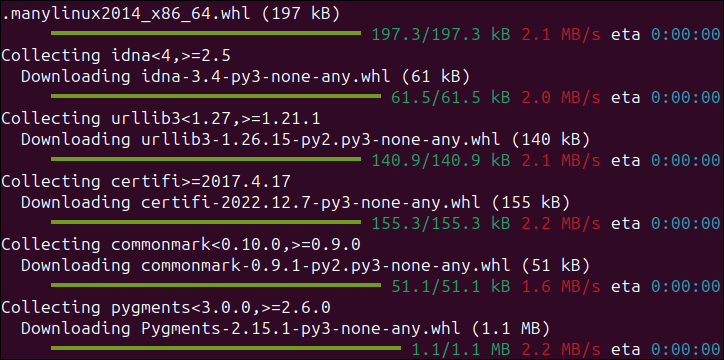
それが完了したら、最終的に ShellGPT を使用して ChatGPT にアクセスできるようになります。
ステップ 6: ShellGPT を使用する
ShellGPT コマンドはsgptです。 このコマンドにテキスト プロンプトを入力し、「Enter」を押します。
軍曹「木曜日は誰の名前にちなんで名付けられましたか?」

ShellGPT は、私たちと ChatGPT の間の仲介者として機能し、ChatGPT からの応答を表示します。
素晴らしいですね、すべてうまくいきました。 ただし、ShellGPT を使用する前に、仮想環境を作成したディレクトリにcd 、 source shellgpt/bin/activateコマンドを発行する必要があるのは、少し面倒です。
より良い方法は、これらすべてを行うエイリアスを作成することです。 「.bashrc」ファイルを編集し、次の行を追加します。
エイリアス chatgpt="cd ~/shellgpt/;source shellgpt/bin/activate"
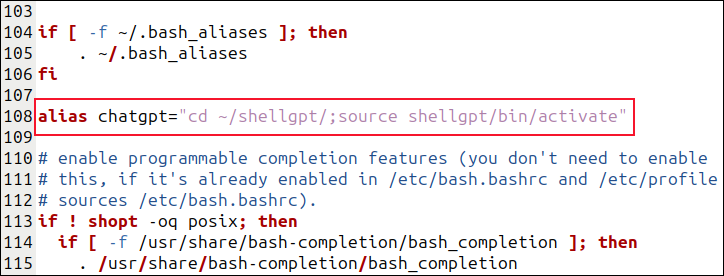
作成したディレクトリと仮想環境の名前を必ず使用してください。 エイリアスを「chatgpt」としましたが、任意の名前を使用できます。 変更を保存し、 sourceを使用して「.bashrc」ファイルを再度読み取ります。
ソース ~/.bashrc

ここで、通常のコマンド プロンプトでエイリアスの名前を入力して「Enter」を押すと、Python 仮想環境が起動され、入力の準備が整います。
チャットチャット

ShellGPT コマンドの学習
ShellGPT の GitHub ページには、ShellGPT とそのコマンド ライン オプションの使用に関する詳細情報が記載されています。
たとえば、 --codeオプションは、ShellGPT の出力をプログラム コードのみを表示するように制限します。 通常、コードを生成するように要求すると、コードを生成しますが、説明も生成します。
sgpt "C の再帰関数の例を見せてください"
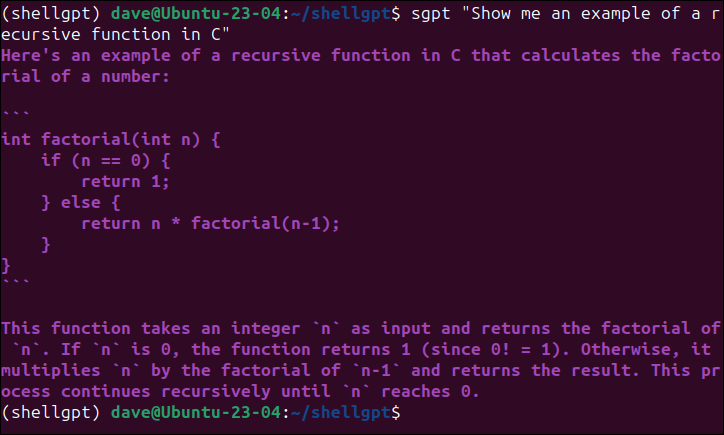
--codeオプションを追加すると、記述が抑制されます。 これは、出力をファイルにリダイレクトする場合に便利です。
sgpt --code "C の再帰関数の例を見せてください"
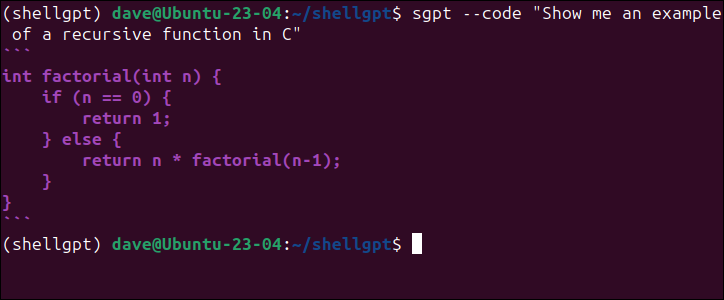
ShellGPT は、ChatGPT を通じて、構文が正しい Bash コマンドとシェル スクリプトを生成することもできます。
"結論は"
結論として、ShellGPT はプログラマーにとってもシステム管理者にとっても同様に強力なツールです。 オペレーティング システムやプログラミング言語の管理などのタスクを支援する機能により、どのチームにとっても貴重な資産となります。 直感的なインターフェイスと膨大な知識ベースを備えた ShellGPT は、ワークフローを合理化し、生産性を向上させたいと考えている人にとって頼りになるリソースとなるでしょう。
少なくとも、そう言われています。